系统之家win10电脑找不到无线网卡的应对办法
最近有的用户想小编反馈说安装win10系统笔记本搜索不到无线网络的问题,电脑找不到无线网卡怎么回事呢?下面小编介绍系统之家win10电脑找不到无线网卡的应对办法。
首先在Win10笔记本无线图标上右键,在弹出的右键菜单中,点击进入“打开网络和共享中心”
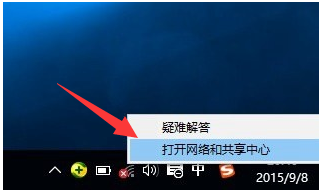
网卡电脑图解1
点击左侧的“更改适配器设置”,之后会进入网络连接设置界面,然后找到“WLAN无线网络”,然后在其图标上鼠标右键,在弹出的菜单中,点击“诊断”
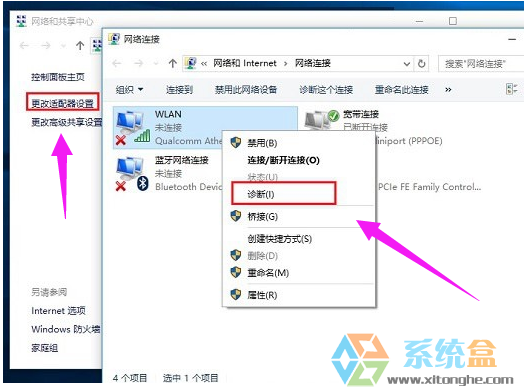
点击“尝试以管理员身份进行这些修复”操作
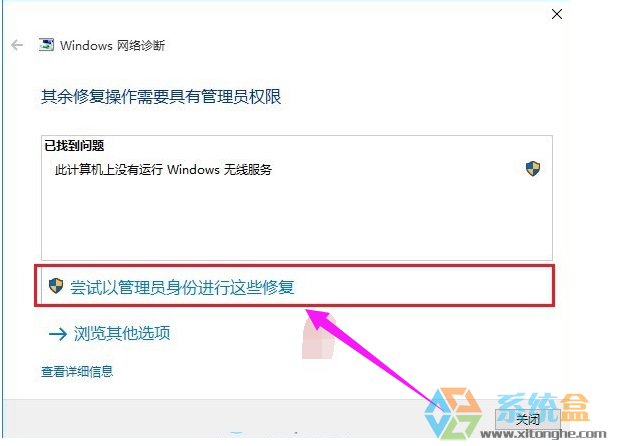
成功启动Windows无线服务后,无线图标上的红叉就会消失,此时点击无线网络图标,就可以成功搜索与连接Wifi无线网络了。
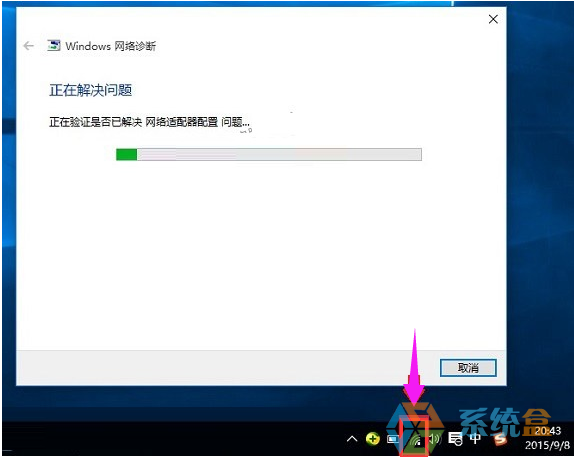
以上就是电脑找不到无线网卡的解决方法介绍了,有遇到win10系统中找不到网卡的用户大家可以参考小编的方法来设置就可以了,希望小编的教程能够帮助大家。
>更多相关文章
首页推荐
佛山市东联科技有限公司一直秉承“一切以用户价值为依归
- 01-11全球最受赞誉公司揭晓:苹果连续九年第一
- 12-09罗伯特·莫里斯:让黑客真正变黑
- 12-09谁闯入了中国网络?揭秘美国绝密黑客小组TA
- 12-09警示:iOS6 惊现“闪退”BUG
- 04-29通用智能人“通通”亮相中关村论坛
- 04-29拼多多投入45亿补贴,助力上海“五五购物节
- 04-29通义千问再开源 推出最大尺寸1100亿参数模型
- 04-29【环球视线】比亚迪交付首列出海云轨
- 04-21中国产品数字护照体系加速建设
相关文章
24小时热门资讯
24小时回复排行
热门推荐
最新资讯
操作系统
黑客防御


















 粤公网安备 44060402001498号
粤公网安备 44060402001498号